Егер сіз iPhone немесе iPad құрылғыңызда жергілікті Messages қолданбасын ашқаннан кейін хабарлар реті араласып кеткенін байқасаңыз, сіз жалғыз емессіз. Бұл менімен де болды, бірақ, әрине, басқа Apple телефоны немесе планшет пайдаланушыларымен де болды. Бұл мәселені шешу үшін сізге бірнеше қарапайым қадамдарды орындау қажет және бүгін біз бұл қадамдардың не екенін қарастырамыз. Ендеше мұны қалай жасауға болатынын бірге көрейік.
Болуы мүмкін сізді қызықтырады

IMessage-ті қалай түзетуге болады
iOS құрылғыңыздағы iMessage қолданбасында хабарларды дұрыс реттемеу, өкінішке орай, анда-санда орын алатын нәрсе. Бірақ біз қарапайым адамдар ретінде бұл туралы ештеңе істей алмаймыз, өйткені бұл жүйедегі қате. Бірақ iMessage қалпына келтіруге көмектесетін бірнеше қадамдар бар.
Алғашқы қадамдар
Қайта жүктеп көрме деп айтпасам, мен қандай IT маманы болар едім. Алдымен қолданбаның өзін қайта іске қосып көріңіз. Ескі iPhone телефондарында үй түймесін екі рет басып, қолданбаны жабыңыз. Содан кейін iPhone X құрылғысында қолданбаны жабу үшін жоғары сырғыту қимылын орындаңыз. Бұл көмектеспесе, бүкіл құрылғыны қайта іске қосып көріңіз. Құрылғыны қайта іске қосқаннан кейін де ештеңе өзгермесе, жалғастырыңыз.
Уақытты тексеріңіз
iOS жүйесінде iMessages дұрыс көрсетілмейтін себептердің бірі дұрыс орнатылмаған уақыт болуы мүмкін. Мүмкін сіз абайсызда уақытты бірнеше минутқа өзгерттіңіз және кенеттен әлемде мәселе туындайды. Сондықтан «Параметрлер», содан кейін «Жалпы» бөліміне өтіңіз. Енді «Күн мен уақыт» опциясын басып, «Автоматты түрде орнату» опциясын белсендіріңіз немесе уақытты дәл болатындай етіп түзетіңіз.
iOS жаңартуы
IMessages дұрыс жұмыс істемейтін жағдайда ұсынылатын тағы бір опция - амалдық жүйені жаңарту. Операциялық жүйенің кейбір нұсқаларында, әсіресе iOS 11-тің бастапқы кезеңдерінде, iMessage ақаулығы жаңа нұсқаларға қарағанда жиі пайда болды. Сондықтан соңғы iOS жүйесінде «жұмыс істеп жатқаныңызға» көз жеткізіңіз. жай ғана барыңыз Параметрлер -> Жалпы -> Бағдарламалық құралды жаңарту. Жаңарту қолжетімді болса, ол жүктеп алуға, содан кейін орнатуға дайын болады.
iMessage өшіріп, қосыңыз
IMessage-ті түзету үшін жасай алатын соңғы опция - iMessage қолданбасын қайта іске қосу. Ең жақсы әрекет жолы - iMessage қолданбасын өшіріп, құрылғыны қайта іске қосып, содан кейін iMessage қызметін қайта қосу. Сіз iMessage қолданбасын қосу немесе өшіру опциясын таба аласыз Параметрлер -> Хабарлар -> iMessage.
Бұл нұсқаулық шифрланған iMessages файлдарын түзетуге көмектесті деп үміттенемін. Егер сіз жоғарыда санамалаған барлық қадамдарды орындасаңыз, iMessage қолданбасымен бұдан былай ешбір мәселе туындамауы керек.
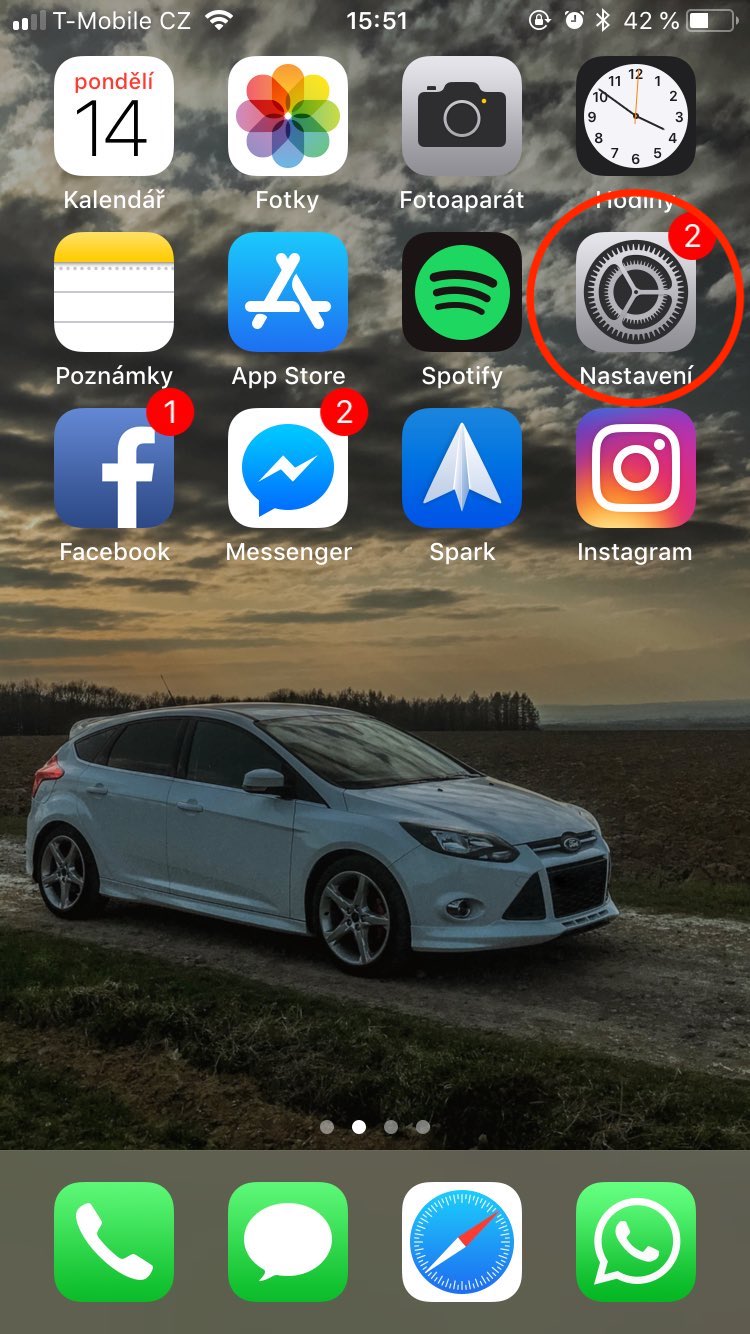
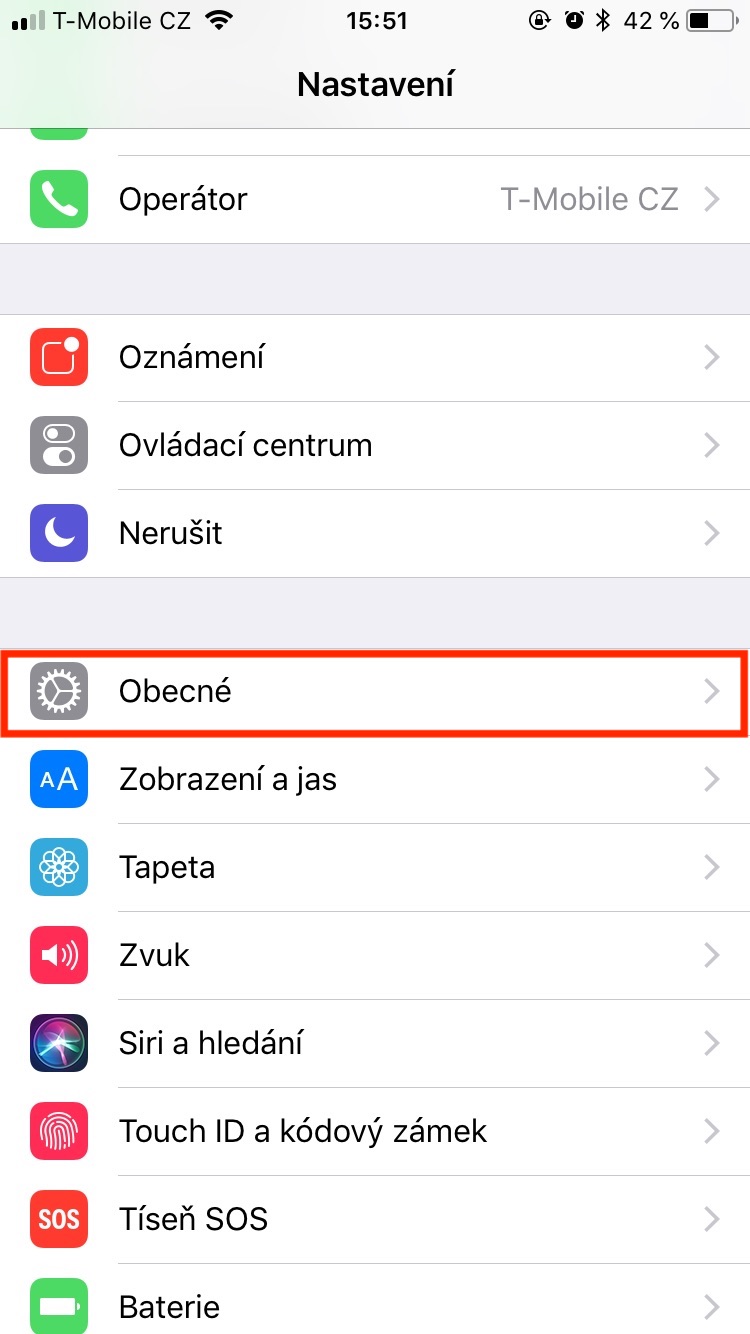
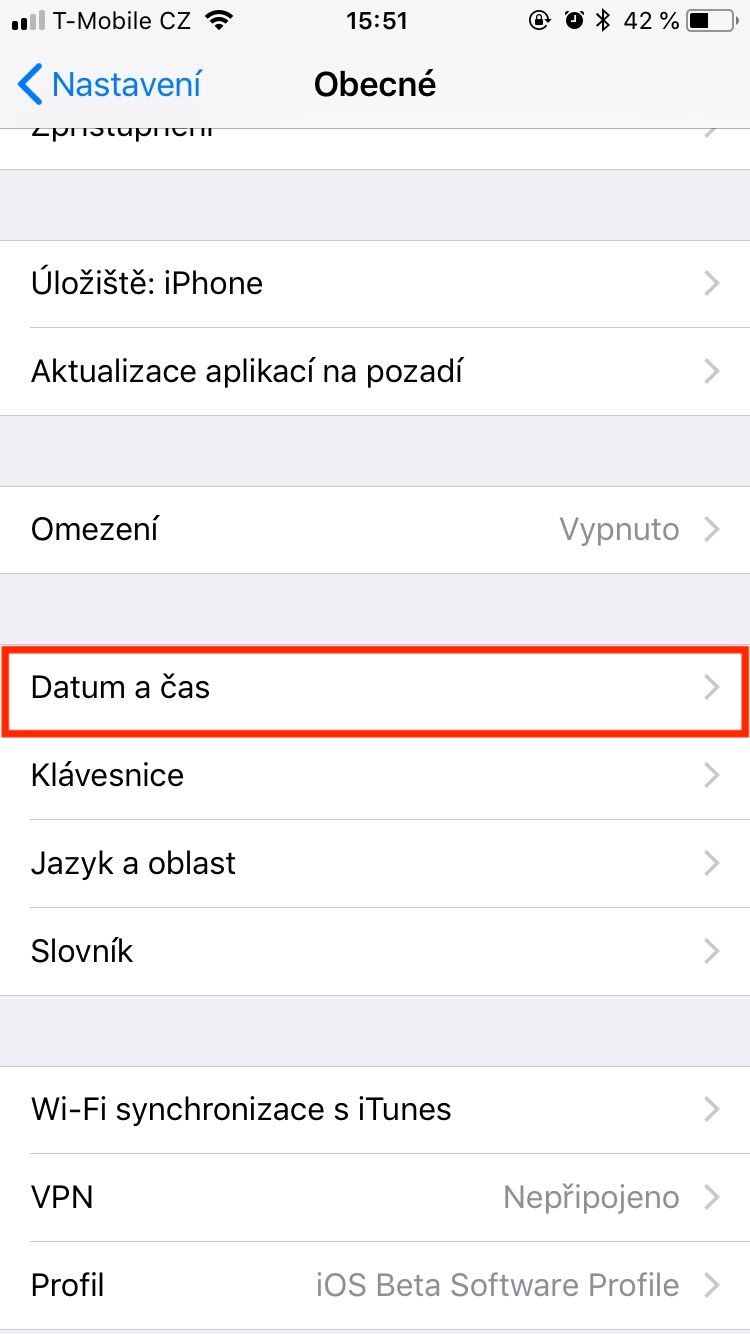
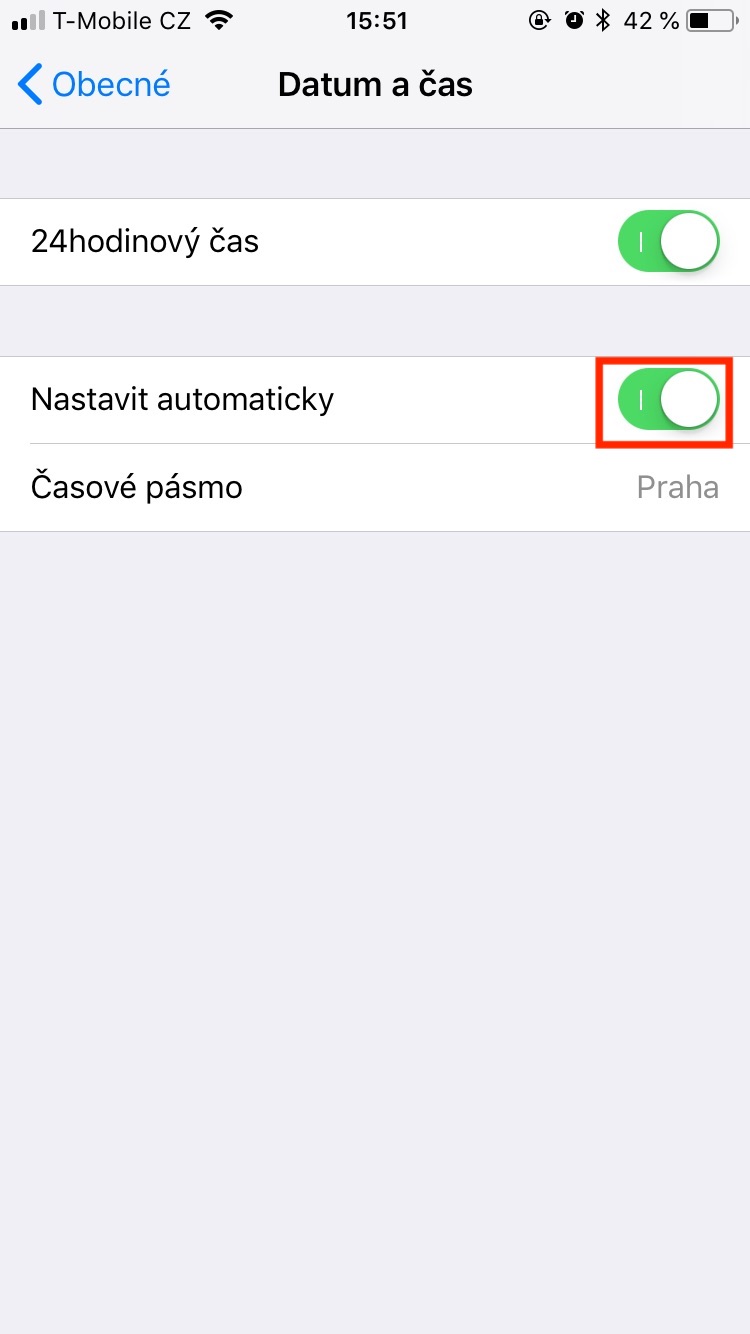
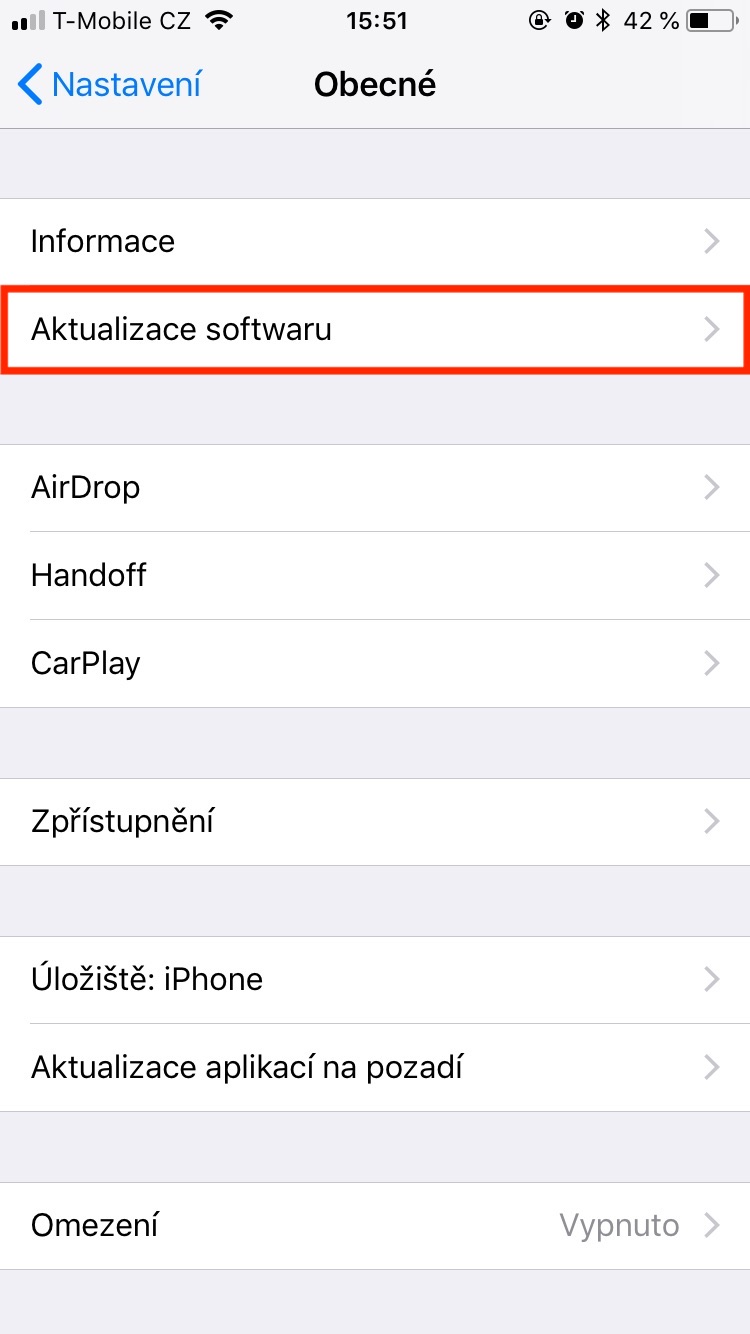
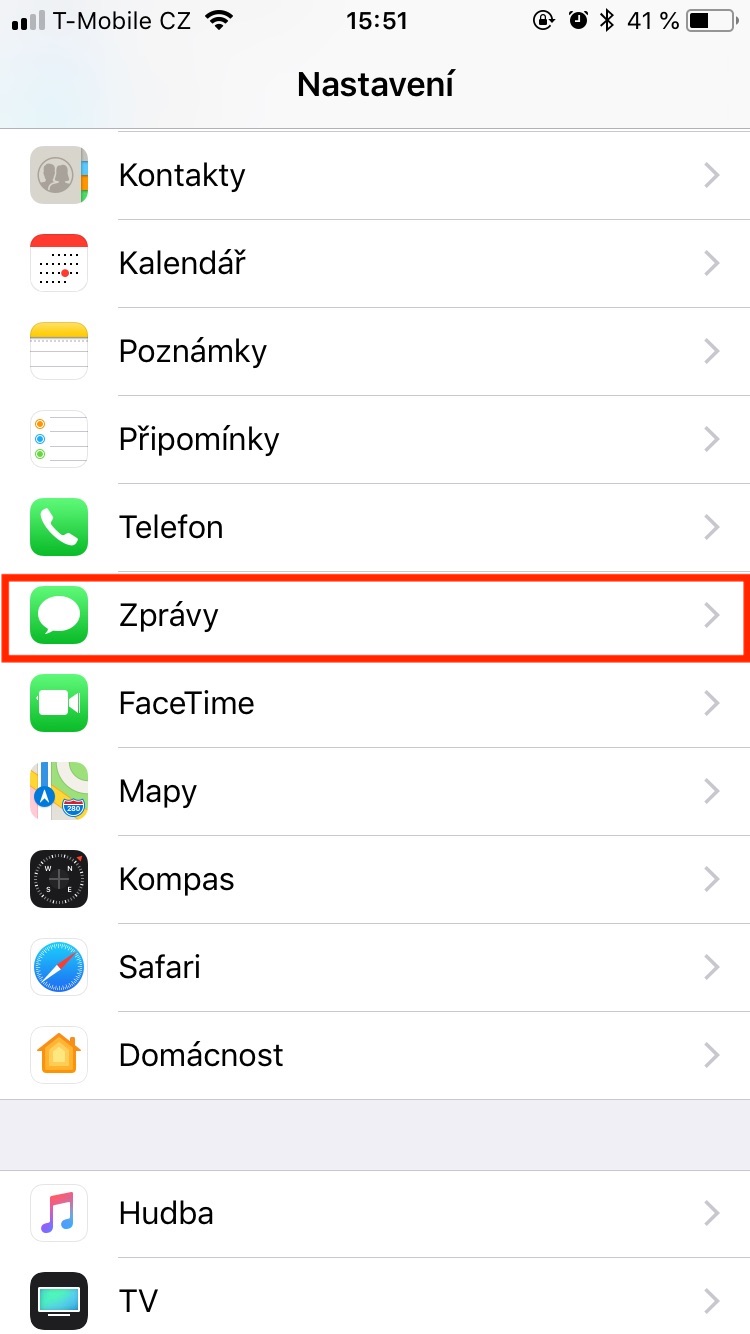
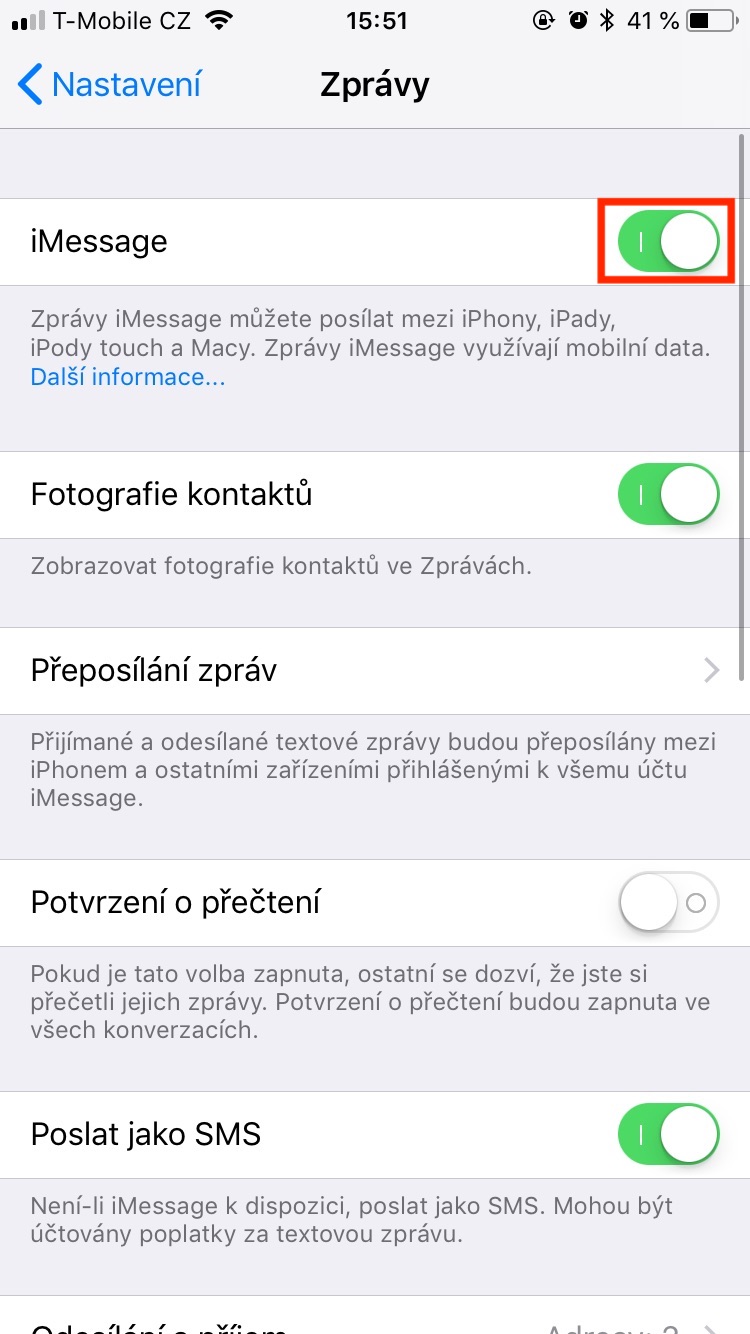
iMessages және Mac жүйесінде жаңасыз ба? iP 7-де бәрі азды-көпті жақсы, бірақ Mac жүйесінде менде хабарламаларды анда-санда араластыру реті бар. Бұл шынымен ұзақ уақыт бойы жалғасуда, сонымен қатар көптеген жаңартулар болды және бұл қате әлі де бар. Кез келген кеңес?
Сәлем, мен не істеу керектігі туралы кеңес алғым келеді. Мен екі түрлі нөмірден хабарламалар аламын, бірақ олар бір сөйлесуге жиналады, сондықтан мен оның екі нөмірдің қайсысынан келгенін де білмеймін. Олардың тағдыры не болар екен деп ойлаймын. Нөмірлерде тіпті бір-бірін танымайтын екі түрлі адам бар, мен бір әңгімеде бәрін айтамын.
Сәлем, менің iMessage-ім есінен танып жатыр, мен мұнда оқыған кеңестердің барлығын қолданып көрдім, бірақ өкінішке орай ештеңе көмектеспеді, маған біреу көмектесе алады ма? Рақмет сізге
Сәлеметсіз бе, сіз мәселені шеше алдыңыз ба?